 Ubuntu 13.04 DVDから起動
Ubuntu 13.04 DVDから起動
Ubuntu 13.04が発表された。日本語環境も強化されたようで、早速使ってみた。
Linuxのファイルは、雑誌の付録、もしくは、ネットからダウンロードして、
今回は900MBくらいあるので、DVDにisoファイルとして焼きます。
それをパソコンのCD/DVDから起動して実行します。
- テスト項目
- CD/DVDドライブからの起動の確認
- 日本語入力の実行
- 2画面の設定を確認
- Youtubeの動画を再生する
- 電源を断にする
試行した機材
パソコン

- 型番:
- DELL VOSRTO 410 ディスクトップ
- CPU:
- Core 2 Quad 2.4Ghz
- HDD:
- インストール用のHDDを使う、160GB
- USB:
- USB接続の、USキーボード
- メモリー:
- 2GBx2 4GB
- VIDEO:
- NVIDIA GeForce 8800 GT512MB DVIx2
- LCD:
- DELL 20インチx2

Linuxファイル ubuntu-ja-13.04-desktop-i386.iso 919.552KB
ファイル名:ubuntu-ja-13.04-desktop-i386.iso 919.552KB
上記のファイルを雑誌の付録、又は、下記のインターネットからダウンロードする。
ダウンロードしたら、ISOファイルとしてDVDに焼きこむ。
DVDからパソコンを起動する
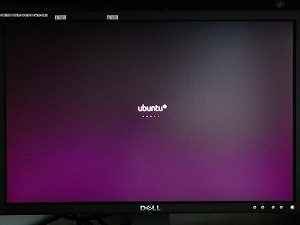
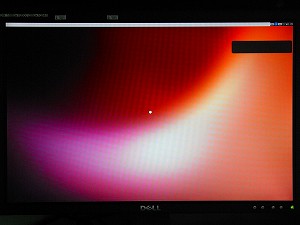
またまた、びっくりするような画面です。
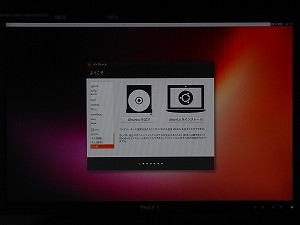

左:「ubuntuを試す」を選択。 右:ディスクトップ画面。

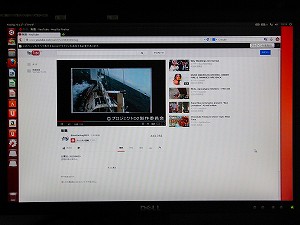
左:「firefox」を選択。 右:動画を実行。
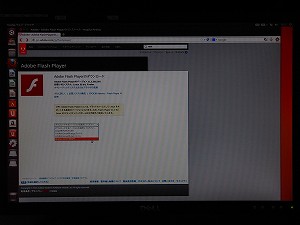

左:Adobe Flash Player の追加。 右:LibreOffice の起動。

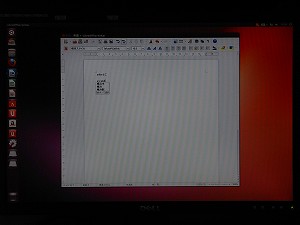
LibreOffice の起動。日本語入力の確認。
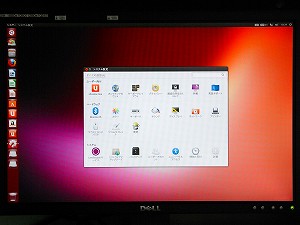
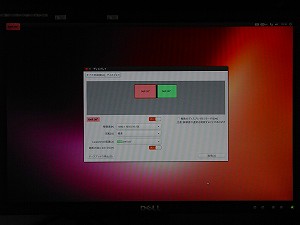
ハードウエアから、ディスプレイを選択。2画面を設定。
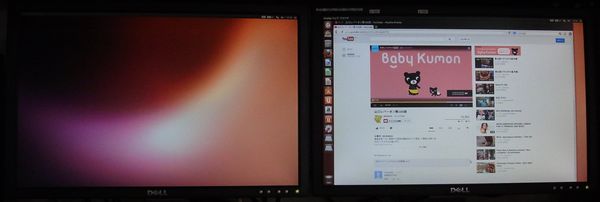
2画面です。動画の再生を確認。

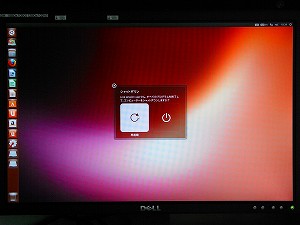
左:右上隅のアイコンをクリック、シャットダウンを選択。
右:画像内右がシャットダウン。表示は再起動アイコン。
Ubuntu 13.04 インストール
DVDからの起動でうまく動いたので、HDDにインストールします。
今まで、Win7を搭載していたHDDに、Ubuntuをインストールします。
ファイルはすべて破棄されて、別のOSになります。
- インストール条件
- 設定項目を最小で行う
- 搭載しているHDDの内容を無視する
- 右がメインの2画面の設定を確認
DVDからパソコンを起動する
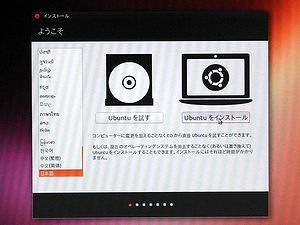
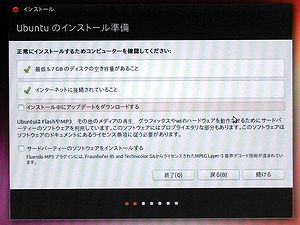
左:「ubuntuをインストール」を選択。 右:5.7GBのディスクの空きが必要、ネットに接続されていること。
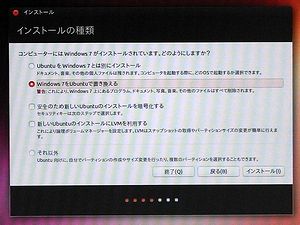
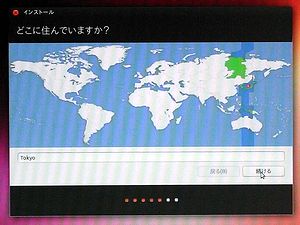
左:Windows7をUbuntu に置き換える。 右:地域を選択。
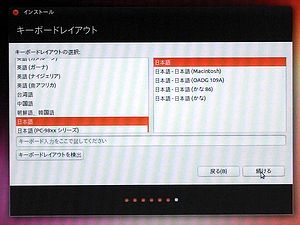

左:キーボードを選択。 右:情報を入力、「続ける」をクリック。

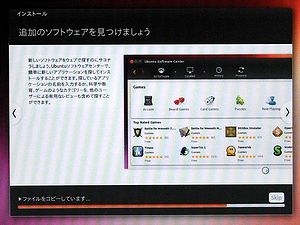
左:ファイルをコピー。 右:追加をダウンロード。
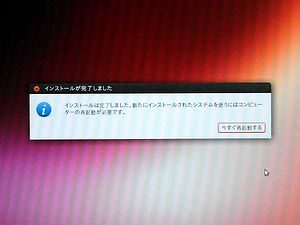

左:再起動の表示。 右:再起動画面。

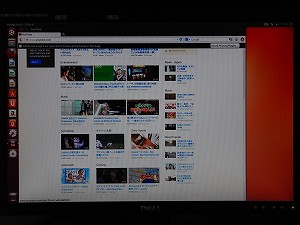
左:ディスクトップ画面。 右:firefoxを起動、youtubeへ接続。
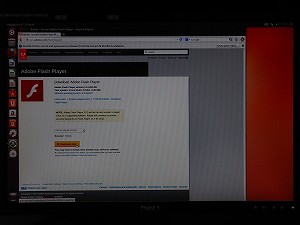
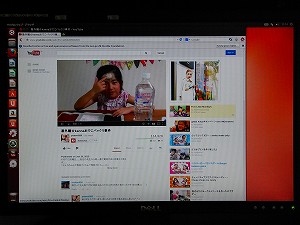
左:Flash Player のインストール。 右:動画を確認。

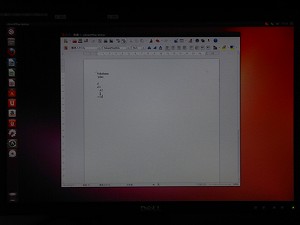
左:LIbreOffice を起動。 右:日本語入力を確認。
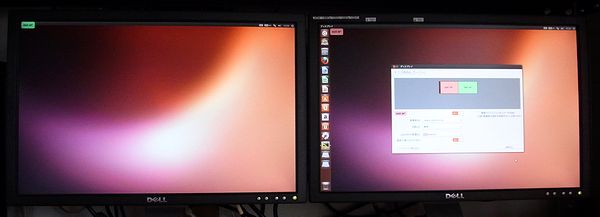
2画面を設定。通常と左右を逆に設定。マウスの左右の移動を確認。
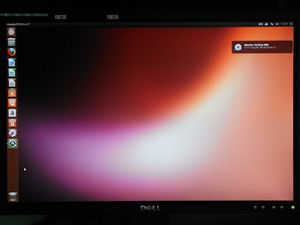

左:DVDを取り出す。。 右:右上隅のアイコンをクリック、シャットダウンを実行。
再起動、動作を確認、完成です
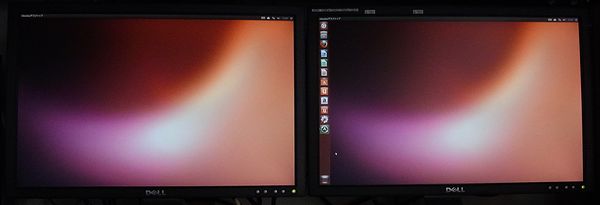
再起動し、動作を確認して完成です。

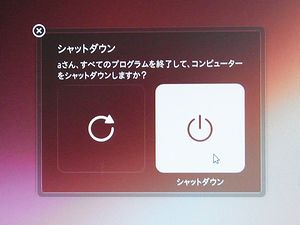
左:右上隅のアイコンをクリック、シャットダウンを選択。 右:シャトダウンをクリック
HDDの状態を調べる
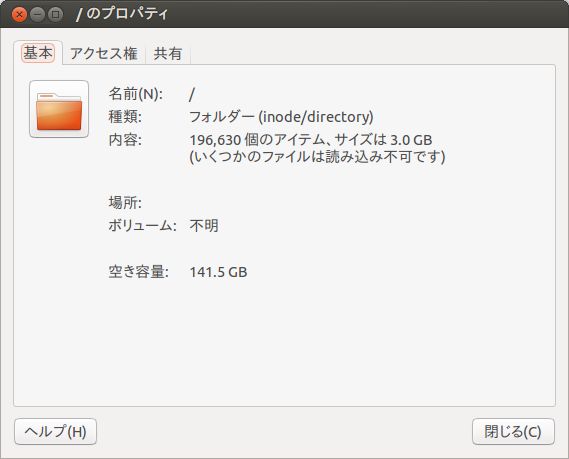
-
インストールした機器で、rootフォルダーを調べる。
使用領域:3.0GB。空き領域:141.5GBです。
これ以上の表示方法がまだ見つかりません。
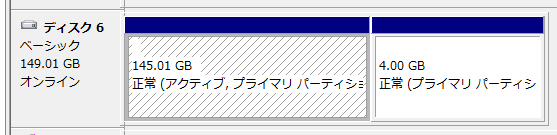
-
ドライブを外して、別のWin7パソコンで調べます。エクスプローラーでは表示が出ません。
コントロールパネル、管理ツール、コンピューターの管理、ディスクの管理で確認できます。
今までは50%づつの分割だったのが、145GBと4GBに変更されています。
